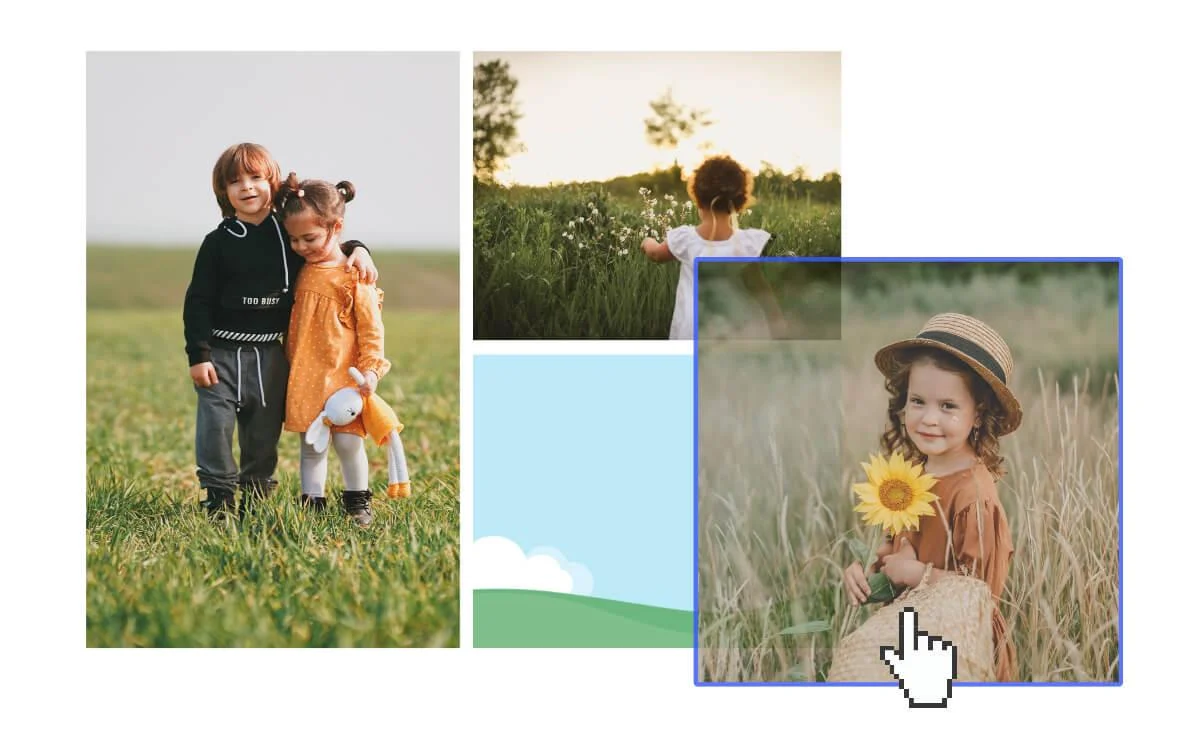Уявіть: ви тримаєте два знімки — один із чарівним заходом сонця, інший із усміхненим обличчям друга. А що, якщо об’єднати їх в одну історію? З’єднання двох фотографій в одну — це не просто технічний трюк, а спосіб розповісти щось нове, передати емоцію чи створити мистецтво. У цьому посібнику ми розберемо кожен крок, інструмент і секрет, щоб ви могли легко втілити свої ідеї, незалежно від рівня навичок.
Чому варто об’єднувати фотографії?
Об’єднання двох зображень відкриває безмежний простір для творчості. Це може бути колаж для соцмереж, фотомонтаж для сімейного альбому чи професійний проєкт для портфоліо. Наприклад, ви можете створити романтичний диптих із весільними фото або поєднати пейзаж із портретом для унікального аватару. Такі зображення привертають увагу, адже вони розповідають історію, яку не передасть одна фотографія.
Окрім творчого аспекту, об’єднання фото економить час і місце. Замість двох окремих знімків ви отримуєте компактну композицію, яка ідеально підходить для публікації в Instagram чи друку на полотні. А ще це весело — ви відчуваєте себе трохи чарівником, змішуючи реальність із фантазією.
Основні способи з’єднання двох фотографій
Існує кілька підходів до об’єднання фотографій, і кожен має свої особливості. Ми розглянемо найпопулярніші методи, щоб ви могли обрати той, який відповідає вашим цілям і навичкам.
1. Коллаж: просте поєднання поруч
Коллаж — це найпростіший спосіб, коли дві фотографії розміщуються поруч, створюючи єдину композицію. Це ідеально для початківців, адже не вимагає складного редагування. Наприклад, ви можете поставити два пейзажі пліч-о-пліч, щоб показати контраст дня і ночі.
- Інструменти: Canva, Fotor, Adobe Express — онлайн-сервіси з готовими шаблонами.
- Переваги: Швидко, інтуїтивно, не потрібно встановлювати програми.
- Недоліки: Обмежені можливості для складних ефектів чи плавних переходів.
Для створення колажу оберіть шаблон, завантажте фото, розташуйте їх у потрібному порядку й додайте рамки чи текст. Canva, наприклад, дозволяє налаштувати розміри для Instagram чи друку за кілька кліків.
2. Фотомонтаж: злиття з переходами
Фотомонтаж передбачає плавне поєднання двох зображень, коли межа між ними стає непомітною. Це складніший метод, який використовують для створення сюрреалістичних композицій чи професійних рекламних зображень.
- Інструменти: Adobe Photoshop, GIMP — потужні редактори для глибокої роботи з шарами.
- Переваги: Безмежні можливості для творчості, професійний результат.
- Недоліки: Вимагає часу на освоєння програм.
У Photoshop ви працюєте з шарами, масками та градієнтами, щоб створити плавний перехід. Наприклад, можна поєднати портрет із пейзажем, зробивши так, ніби людина стоїть на тлі гір.
3. Накладання: подвійна експозиція
Подвійна експозиція — це техніка, коли одне зображення накладається на інше, створюючи ефект прозорості. Це популярно для художніх проєктів, наприклад, поєднання силуету людини з текстурою лісу.
- Інструменти: Photoshop, Snapseed, Pixlr.
- Переваги: Ефектний, художній результат.
- Недоліки: Вимагає гармонійного поєднання кольорів і контрастів.
У Snapseed є інструмент “Double Exposure”, який дозволяє накласти одне фото на інше й налаштувати прозорість за кілька хвилин.
Покрокова інструкція: як з’єднати фото в Photoshop
Adobe Photoshop — золотий стандарт для редагування зображень. Ось детальний алгоритм, який підійде і новачкам, і просунутим користувачам.
- Відкрийте Photoshop і створіть новий проєкт. Виберіть розмір полотна (наприклад, 1920×1080 пікселів для Full HD). Переконайтеся, що роздільна здатність становить 300 dpi для друку або 72 dpi для вебу.
- Завантажте фотографії. Перетягніть два зображення в робочу область або скористайтеся меню “File > Open”. Кожне фото з’явиться як окремий шар.
- Розташуйте шари. У панелі шарів (Layers) перетягніть одне зображення під інше. Використовуйте інструмент “Move” (V), щоб вирівняти фото.
- Налаштуйте розмір. Натисніть Ctrl+T (Cmd+T на Mac), щоб змінити розмір зображень. Утримуйте Shift, щоб зберегти пропорції.
- Створіть плавний перехід. Додайте маску шару (Layer > Layer Mask > Reveal All). Використовуйте градієнт або м’яку кисть, щоб стерти частину верхнього зображення, відкриваючи нижнє.
- Налаштуйте кольори. Використовуйте “Image > Adjustments > Hue/Saturation” або “Curves”, щоб вирівняти тон і контрастність обох фото.
- Збережіть результат. Експортуйте в потрібному форматі: JPEG для вебу, PNG для прозорості, PSD для подальшого редагування.
Цей метод дозволяє створити професійний фотомонтаж, який виглядатиме так, ніби зображення завжди були одним цілим.
Альтернативні інструменти для початківців
Не всі готові одразу освоювати Photoshop. На щастя, є багато доступних програм, які спрощують процес об’єднання фотографій.
Онлайн-сервіси
Онлайн-редактори ідеальні для швидкої роботи без встановлення програм.
| Сервіс | Особливості | Ціна |
|---|---|---|
| Canva | Шаб bookmarks, перетягування, текст | Безкоштовно, преміум від $12/міс |
| Fotor | Колажі, ефекти, ретуш | Безкоштовно, преміум від $8/міс |
| Photopea | Аналог Photoshop, шари | Безкоштовно |
Дані таблиці зібрані з офіційних сайтів Canva, Fotor, Photopea станом на травень 2025.
Мобільні додатки
Для редагування на ходу підійдуть мобільні додатки, які пропонують інтуїтивний інтерфейс.
- PicsArt: Ідеально для колажів і накладання з ефектами. Безкоштовна версія має багато функцій.
- Snapseed: Безкоштовний додаток від Google із інструментом подвійної експозиції.
- Adobe Photoshop Express: Спрощена версія Photoshop для швидкого редагування.
Мобільні додатки зручні, якщо ви хочете створити колаж прямо зі смартфона й одразу опублікувати його в соцмережах.
Типові помилки при об’єднанні фотографій
Типові помилки та як їх уникнути
Об’єднання фотографій може бути захопливим, але помилки здатні зіпсувати результат. Ось найпоширеніші промахи та поради, як їх обійти.
- 🌱 Невідповідність розмірів: Якщо одна фотографія в 4K, а інша в низькій роздільній здатності, результат виглядатиме непрофесійно. Завжди вирівнюйте роздільну здатність обох зображень перед початком роботи.
- 🎨 Дисгармонія кольорів: Фото з різним освітленням чи колірною гамою виглядають неприродно. Використовуйте інструменти корекції кольору, щоб вирівняти тони.
- ✂️ Нечіткі переходи: Різкі межі між зображеннями псують естетику. Застосовуйте маски шару або градієнти для плавного злиття.
- 📏 Неправильні пропорції: Неправильне масштабування може спотворити об’єкти. Завжди утримуйте Shift під час зміни розміру.
- 🖼️ Перевантаження деталями: Занадто багато елементів у композиції відволікають увагу. Дотримуйтесь правила “менше — краще”.
Уникаючи цих помилок, ви значно підвищите якість своїх робіт і отримаєте результат, яким захочете поділитися.
Поради для створення ефектних композицій
Щоб ваші об’єднані фотографії вражали, дотримуйтесь кількох професійних секретів.
- Плануйте композицію заздалегідь. Перед редагуванням подумайте, яку історію ви хочете розповісти. Наприклад, поєднання портрета з пейзажем може символізувати зв’язок людини з природою.
- Дотримуйтесь правила третин. Розташовуйте ключові об’єкти на перетині уявних ліній, що ділять зображення на третини, для гармонійної композиції.
- Використовуйте контраст. Поєднуйте світле й темне, велике й мале, щоб привернути увагу.
- Додавайте текстури. Накладання текстури (наприклад, паперу чи дощу) може додати зображенню глибини.
Експериментуйте, але пам’ятайте про баланс. Занадто багато ефектів можуть відволікати від головної ідеї.
Як обрати правильний формат і розмір
Формат і розмір зображення впливають на його якість і призначення. Ось рекомендації:
| Призначення | Рекомендований формат | Розмір (пікселі) |
|---|---|---|
| Соцмережі | JPEG | 1080×1080 (Instagram), 1200×630 (Facebook) |
| Друк | PNG, TIFF | 2480×3508 (A4, 300 dpi) |
| Веб | JPEG, WebP | 1920×1080 |
Дані таблиці базуються на рекомендаціях Instagram, Facebook та стандартах друку (photographyblog.com).
Кейси: як об’єднання фото працює в реальному житті
Щоб надихнути вас, розглянемо кілька прикладів, як люди використовують об’єднання фотографій.
- Фотограф із Києва: Створив серію колажів, поєднуючи старі фото міста з сучасними, щоб показати, як змінилася столиця за 50 років.
- Блогерка в Instagram: Використовує Canva для створення колажів із двох фото (до/після), щоб показати трансформацію своєї зовнішності.
- Художник: За допомогою Photoshop створив сюрреалістичний монтаж, поєднавши портрет із космічним пейзажем, що стало вірусним у TikTok.
Ці кейси показують, що об’єднання фотографій — це не лише техніка, а й спосіб самовираження.
Що далі? Експериментуйте та діліться!
Тепер, коли ви знаєте, як з’єднати дві фотографії в одну, час братися до роботи. Спробуйте різні інструменти, експериментуйте з ефектами й не бійтеся помилок — кожна невдача наближає вас до шедевру. Створіть свій перший колаж чи монтаж і поділіться ним у соцмережах — можливо, саме ваше зображення стане наступним вірусним хітом.